- 2016/10/9 14:15:35
- 类型:原创
- 来源:电脑报
- 报纸编辑:电脑报
- 作者:
如果要调整第三方输入法的顺序则要更为复杂,比如要将排序第二的搜狗输入法调整到最后,则要进入“设置→时间和语言→区域和语言→选择默认语言→选项→键盘”,接着将排序第二的输入法的输入法删除,然后再点击“添加键盘”,重新添加上述删除输入法才能完成排序,显然这么繁琐的操作会让每个人望而生畏。
小贴士:相比之下第三方软件,例如搜狗输入法管理功能则要设计得人性化多了,只要选择“管理→修复输入法→输入法管理器”,在打开的窗口即可方便进行默认输入法和输入法排序等操作。
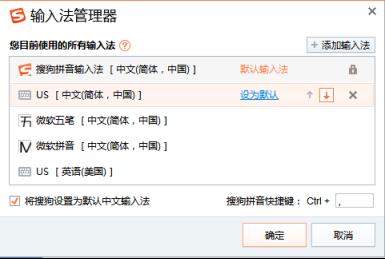
简单易用的搜狗输入法管理器
发虚的字体渲染效果
随着高清屏的普及,1920*1080已经是标配,2K、4K显示器也逐渐普及,不过对于很多小尺寸的高清屏,Windows对于这类屏幕字体渲染效果不佳一直是个顽疾,即使是在最新版的Windows 10中也没有多大的改观。比如在1920*1080小尺寸平板上,Windows 10会自动将字体缩放设置为125%,这种缩放效果导致系统很多窗口字体变得发虚,显示效果惨不忍睹。
产生这种问题的原因是Windows 10会自作聪明进行显示“最佳设置”,比如在高清屏上Windows 10自动帮你将屏幕的所有文本自动放大125%甚至更高(4K屏笔记本甚至会进行250%的放大),让你在小屏幕上能看清字体,而且默认用户无法直接修改设置,但是这样设置的结果是导致部分软件对话框字体发虚、模糊。因此解决问题的方法是将“更改文本、应用和其他项目的大小”重新调为100%。
其实,即便你处理得不好,大家也不是不能接受,但你至少得动个脑子,给大家说明一下情况嘛。比如在Windows启动的时候屏幕上显示一行大字——“您的屏幕分辨率相对尺寸来说偏高,我们将自动放大图标/字体,以获得更佳观看效果,但这有可能导致部分窗口字体模糊”,加上这样一句,不就OK了吗?要知道,电商上因为“显示模糊”退机的用户可是不计其数——微软的蠢,害死了多少人啊……
繁琐的WiFi管理
很多安装Windows 10的平板电脑和笔记本电脑都在使用WiFi的方式上网,为了WiFi的安全,很多朋友都会经常更改WiFi密码以免被其他人非法共享。如果对WiFi进行了上述更改,我们就需要重新对WiFi进行设置。
不过在Windows 10里对WiFi设置很繁琐,首先系统会自动记住原来旧密码,如果你没有之前没有激活“忘记”功能,那么系统会一直提示密码错误,只能进入“设置→网络和Internet→WLAN→管理已知网络”,选中更改密码的热点,点击“忘记”,才可以重新输入正确的密码(就是用这个方法激活)。
如果是周年版之前的Windows 10,WiFi密码还默认开启共享,Skype、Facebook好友可以共享你的WiFi(新版已经关闭该功能)。相比之下,Win8/8.1操作则要简单得多,只要在WiFi列表选中热点直接右击WiFi信号即可选择“忘记”,不需要激活哟!
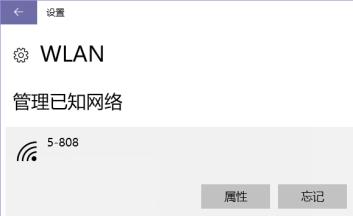
选择“忘记”某个WiFi的密码,才可以重新输入正确密码。真是愚昧的设计啊,密码不对了直接让重新输入不就得了
| 更多关于 Win10版 的文章 |
报纸客服电话:4006677866 报纸客服信箱:pcw-advice@vip.sin*.c*m 友情链接与合作:987349267(QQ) 广告与活动:675009(QQ) 网站联系信箱:cpcw@cpcw*.c*m
Copyright © 2006-2011 电脑报官方网站 版权所有 渝ICP备10009040号





